- info@swd.ec
- Av. Luis Tufiño Oe2-365 y Av. Real Audiencia de Quito

Iniciar una consulta
(09) 9 538 3124
Descripción general de la restauración de datos de usuario
Actualizado el:
Los usuarios pueden tener datos en varias aplicaciones de Microsoft 365, incluidos sus:
- Buzones en Exchange
- Archivos en la cuenta de OneDrive para empresas
- Chats en Microsoft Teams, y
- Tareas en Microsoft Planner
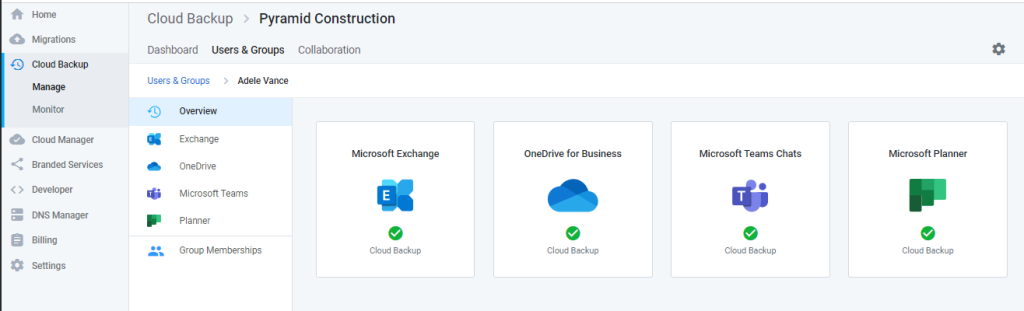
Para restaurar los datos del usuario en cualquiera de esas aplicaciones, haga clic en el usuario.
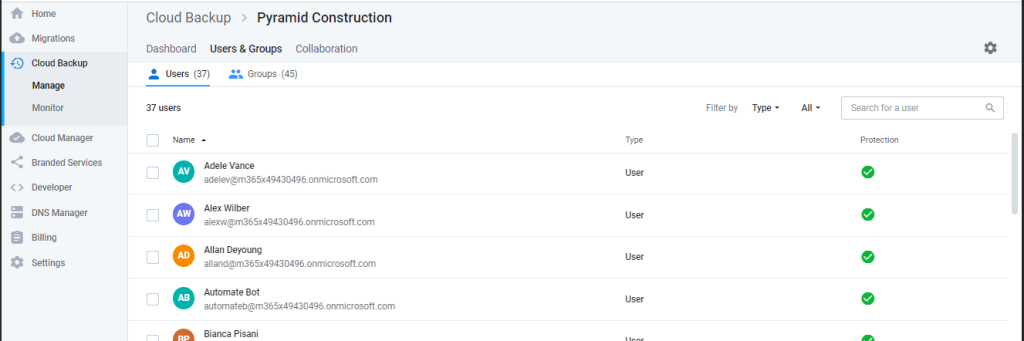
Esto mostrará una descripción general del usuario y el estado de protección de sus datos en todas las aplicaciones, como lo muestra la marca de verificación en cada icono.
Seleccione la aplicación en la barra de navegación de la izquierda para los datos que desea restaurar.
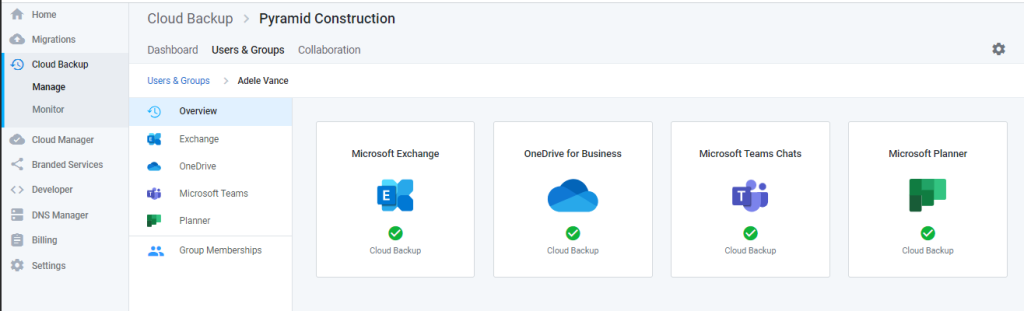
Restaurar los datos del buzón del usuario
Para restaurar los datos del buzón de correo de un usuario, seleccione Exchange.
Aquí verás:
- Una ventana gráfica a la derecha que muestra una lista de carpetas y elementos a través de los cuales puede navegar para encontrar los datos que necesita.
- Un campo de búsqueda sobre la ventana gráfica donde puede buscar los datos dentro de la aplicación.
- Una vista de árbol a la izquierda que se puede usar para encontrar una carpeta específica directamente. Esta vista de árbol también se ajustará para coincidir con las acciones realizadas en la ventana gráfica.
Al encontrar los datos que desea restaurar, puede pasar el cursor sobre la fila y hacer clic en el botón Restaurar dentro de la fila o seleccionar varias filas y hacer clic en el botón Restaurar que aparecerá en la parte superior de la lista.
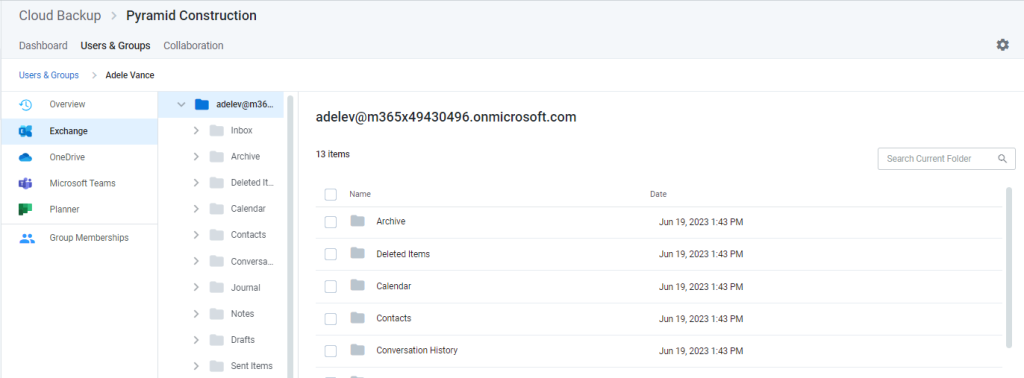
Para obtener pasos más detallados y escenarios de restauración, consulte Restauración de datos de buzón de usuario de Exchange.
Restaurar datos de OneDrive para empresas
Para restaurar los archivos de un usuario, seleccione OneDrive para la Empresa.
Aquí verás:
- Una ventana gráfica a la derecha que muestra una lista de archivos y carpetas por los que puede navegar para encontrar los datos que necesita.
- Un campo de búsqueda sobre la ventana gráfica donde puede aprovechar la funcionalidad de búsqueda y filtro, y
- Una vista de árbol a la izquierda que se puede usar para encontrar una carpeta específica directamente. Esta vista de árbol también se ajustará para coincidir con las acciones realizadas en la ventana gráfica.
Al encontrar los datos que desea restaurar, puede pasar el cursor sobre la fila y hacer clic en el botón Restaurar dentro de la fila o seleccionar varias filas y hacer clic en el botón Restaurar que aparecerá en la parte superior de la lista.
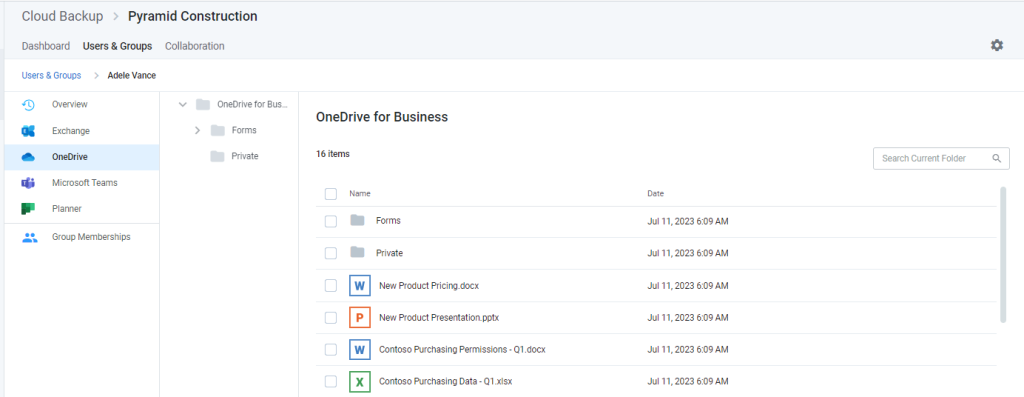
Para obtener pasos más detallados y escenarios de restauración, consulte Restaurar datos de OneDrive para la Empresa.
Restaurar chats de Teams
Para restaurar los chats de Teams de un usuario, seleccione Microsoft Teams. Aquí verá una lista a la izquierda de todos los chats uno a uno y uno a muchos del usuario.
Al encontrar los datos que desea restaurar, haga clic en el botón Restaurar que aparecerá en el medio de la pantalla.
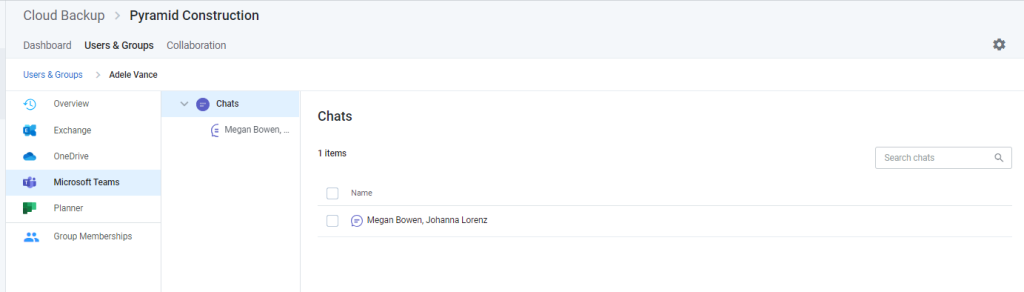
Para obtener pasos más detallados y escenarios de restauración, consulte Restauración de chats de Microsoft Teams.
Restaurar tareas de usuario de Microsoft Planner
Para restaurar las tareas de Planner de un usuario, seleccione Planner.
Aquí verás:
- Una ventana gráfica a la derecha que muestra una lista de tareas.
- Un campo de búsqueda sobre la ventana gráfica donde puede buscar la tarea que necesita restaurar y
- Una vista de árbol a la izquierda que se puede usar para encontrar un plan específico directamente. Esta vista de árbol también se ajustará para coincidir con las acciones realizadas en la ventana gráfica.
Puede restaurar todas las tareas dentro de un plan específico al pasar el cursor sobre el plan y hacer clic en el botón Restaurar que aparecerá en la fila.
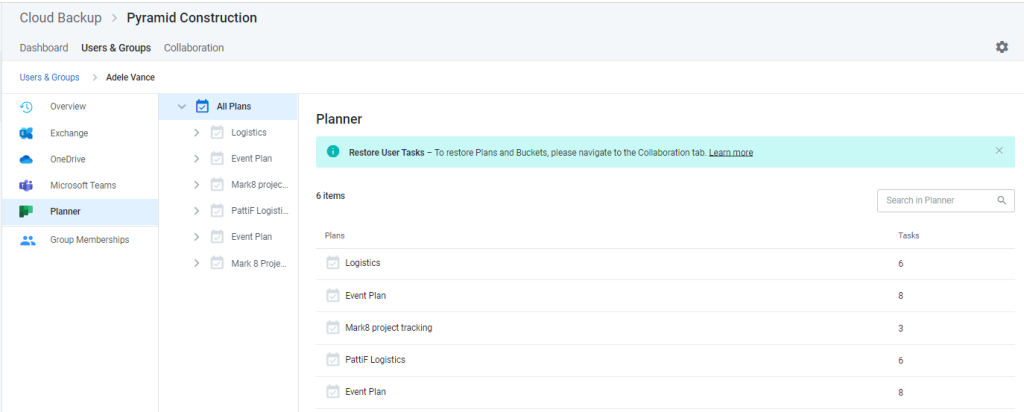
También puede restaurar tareas individuales dentro de un plan.
- Seleccione un plan
- Abre cualquiera de los Cubos del Plan,
- Seleccione cualquier número de tareas y
- Haga clic en el botón Restaurar que aparecerá en la parte superior de la lista
Para obtener pasos más detallados y escenarios de restauración, consulte Restauración de tareas de usuario de Microsoft Planner.
